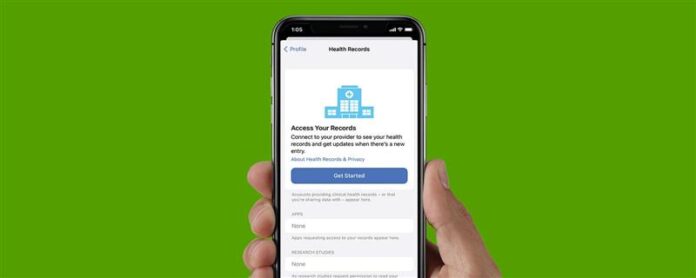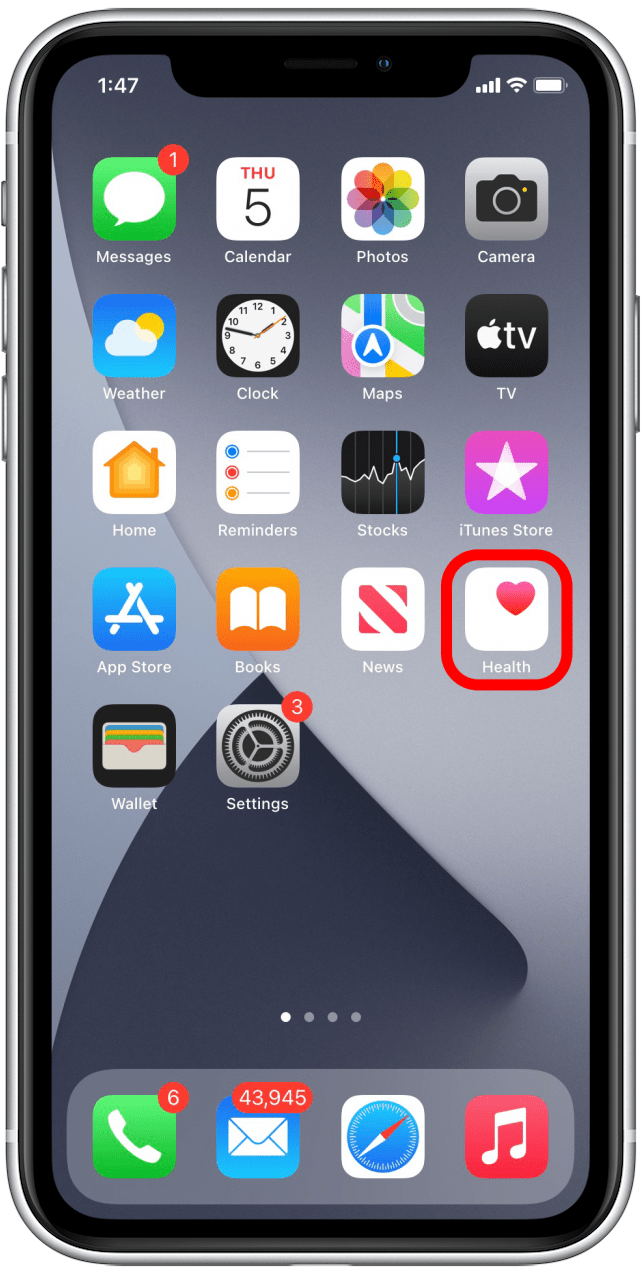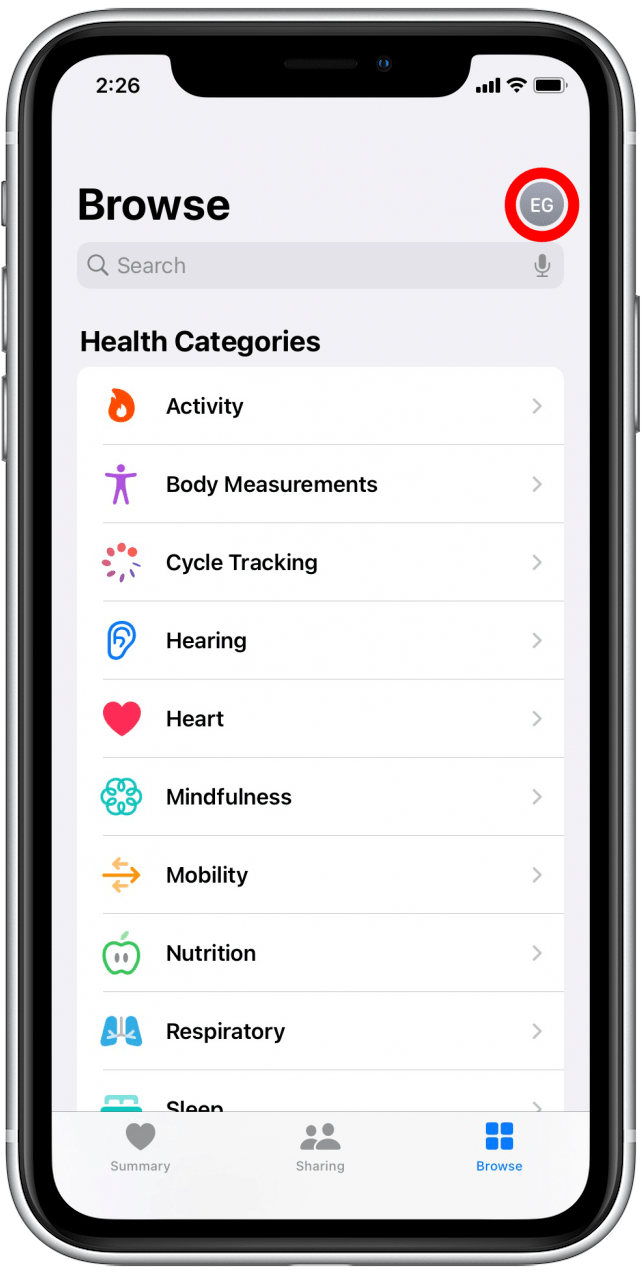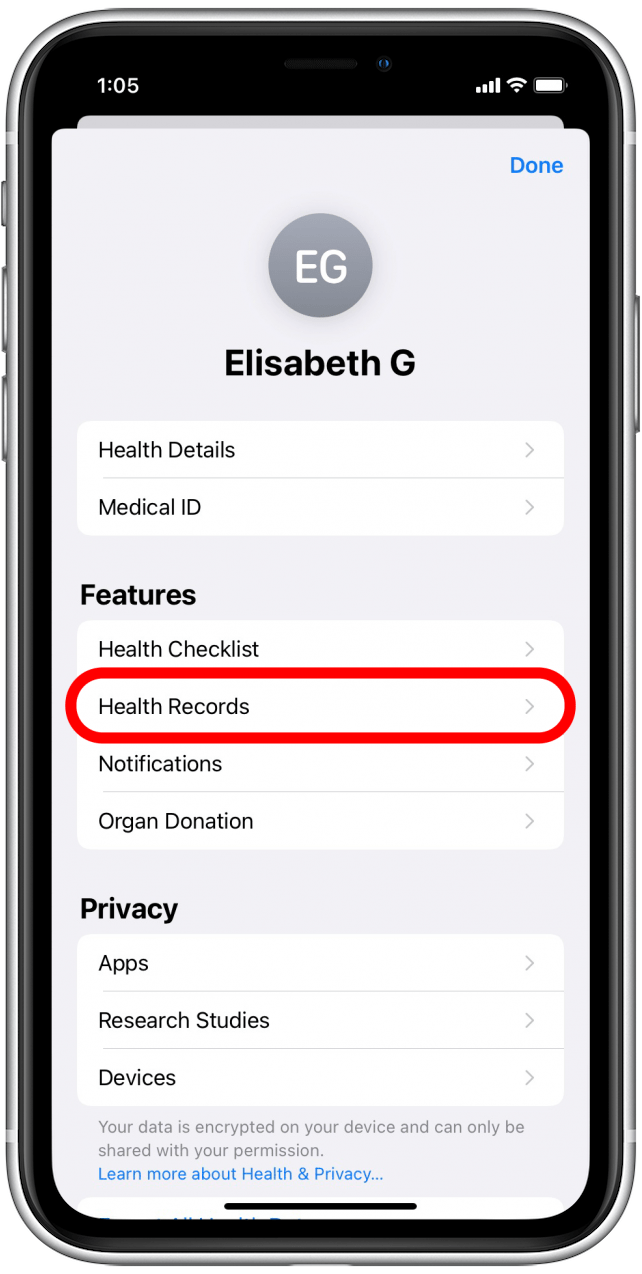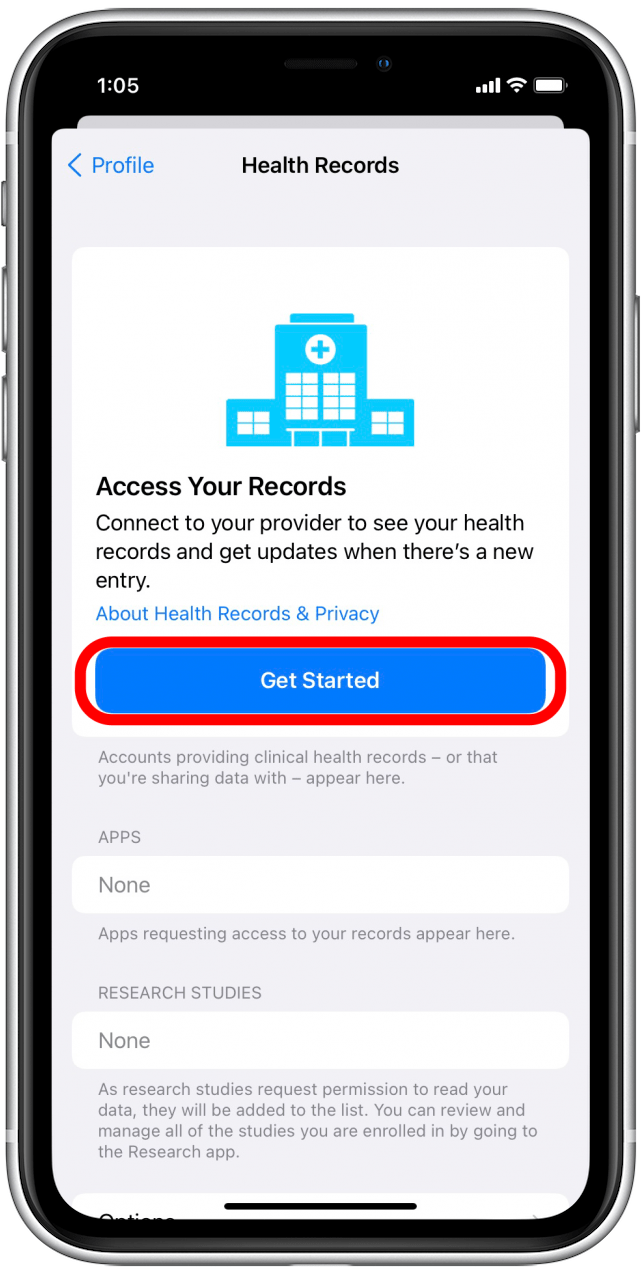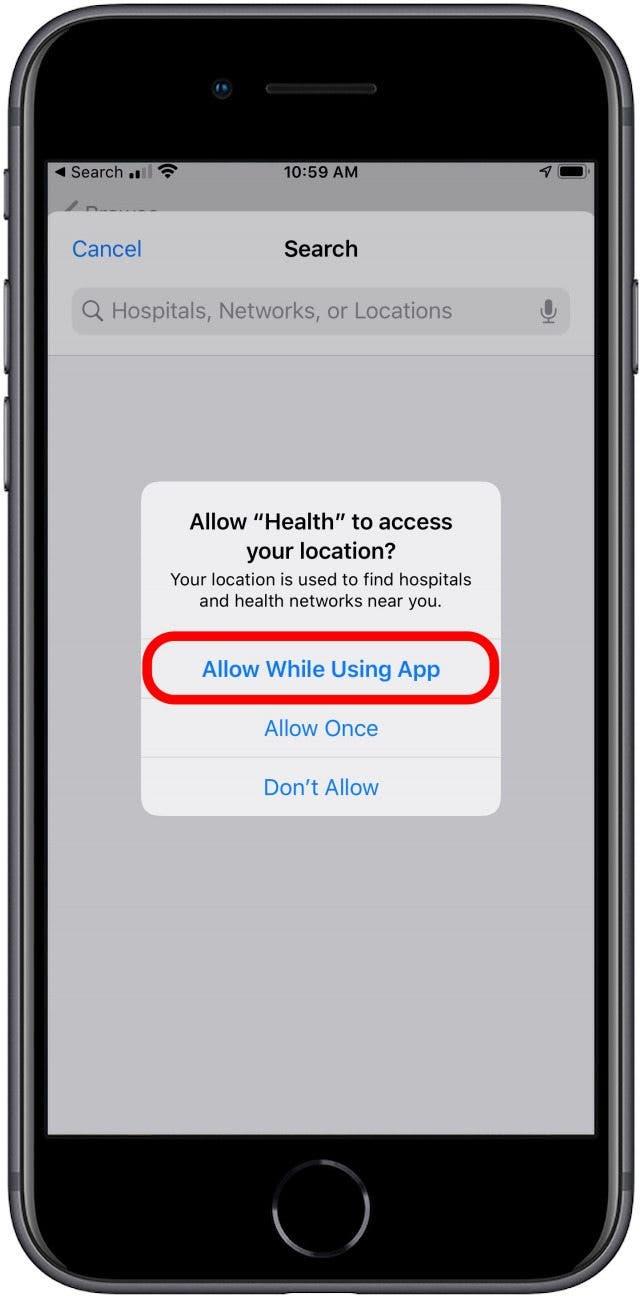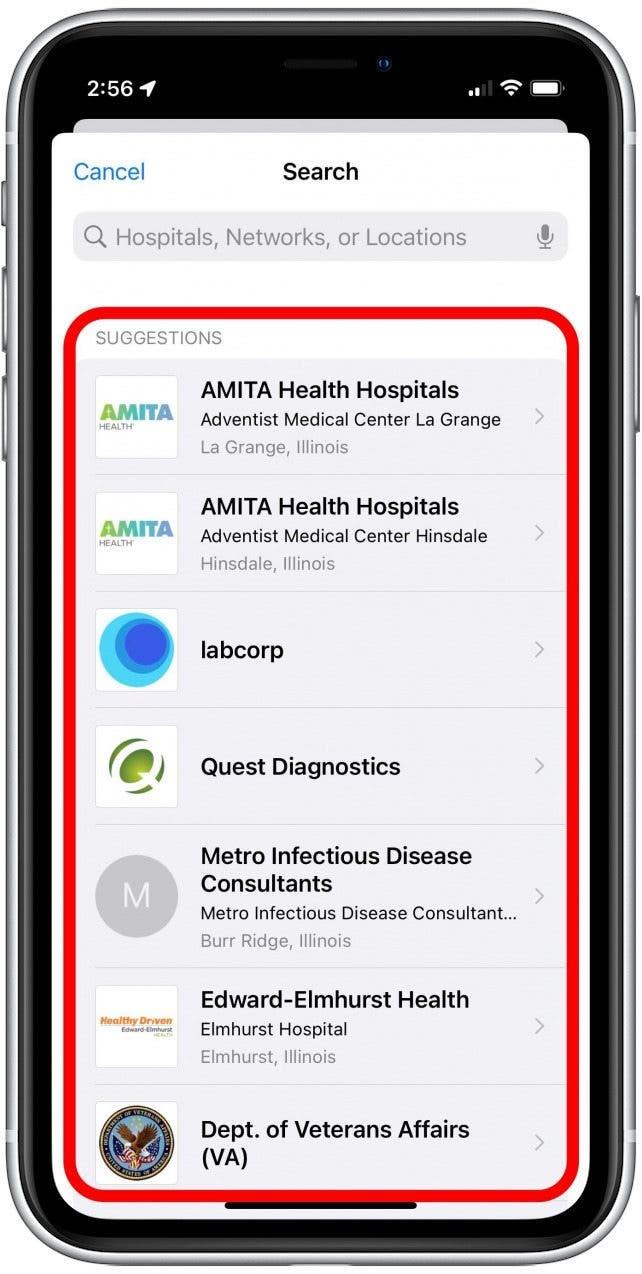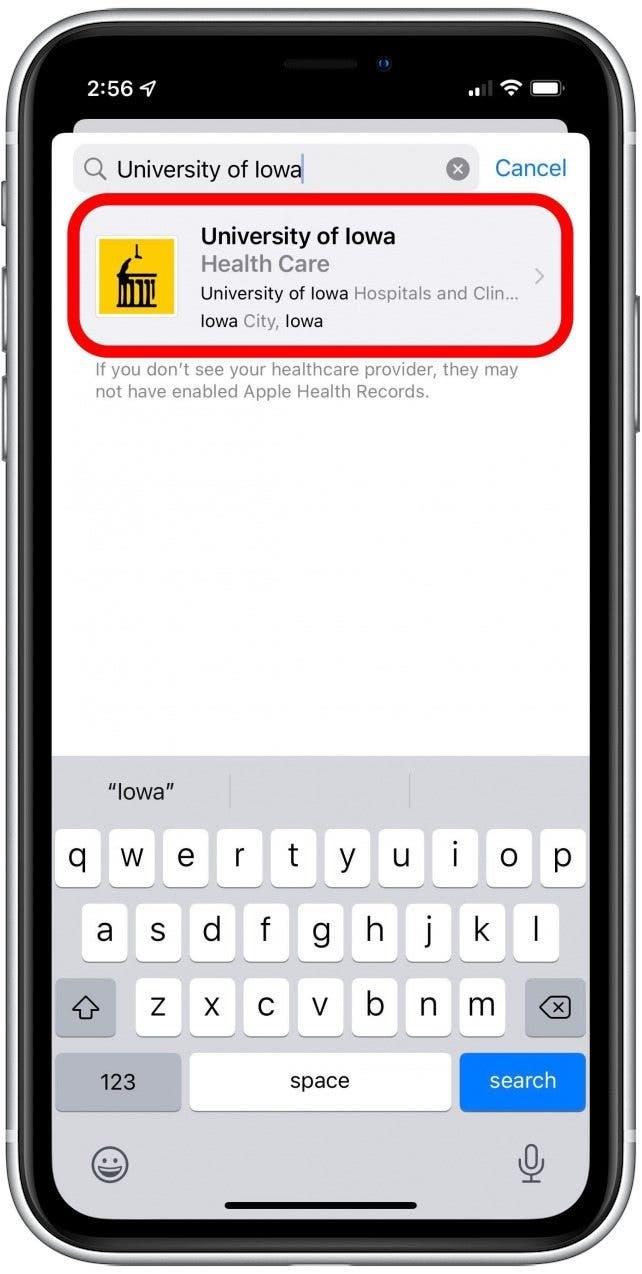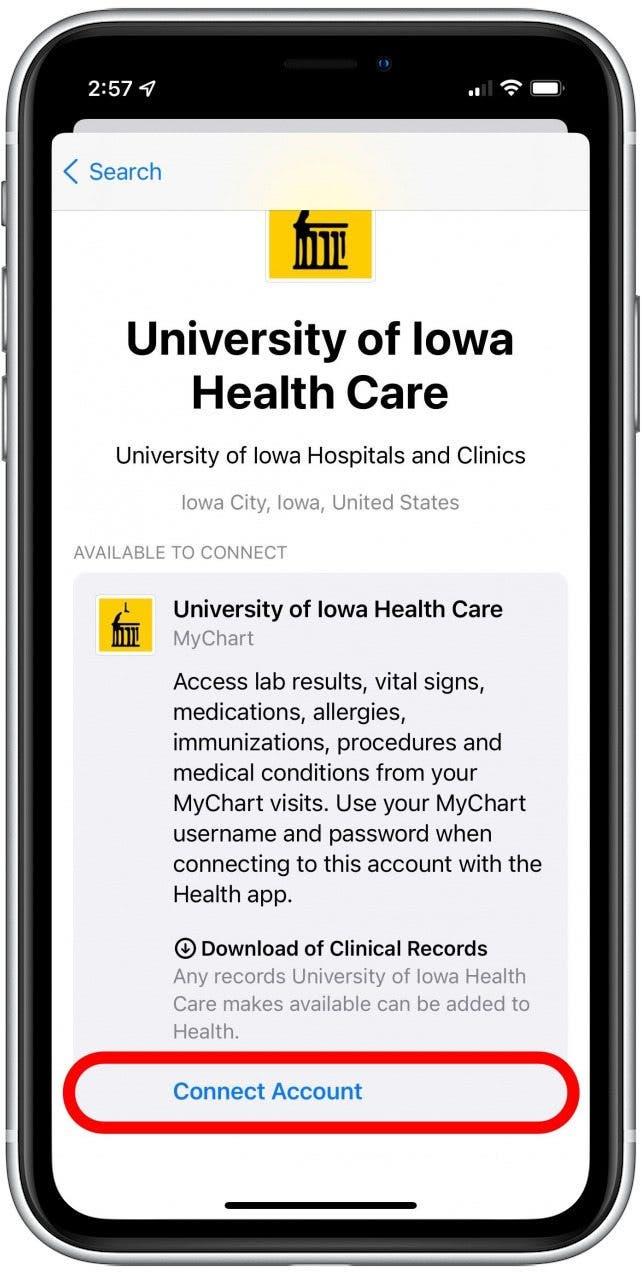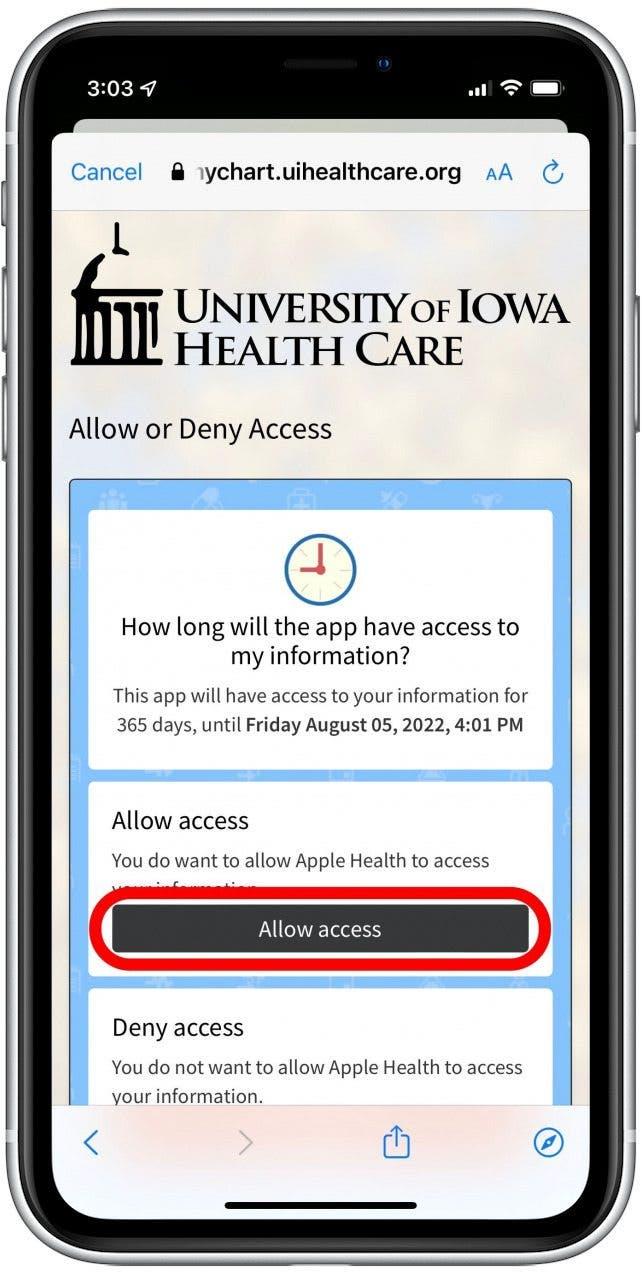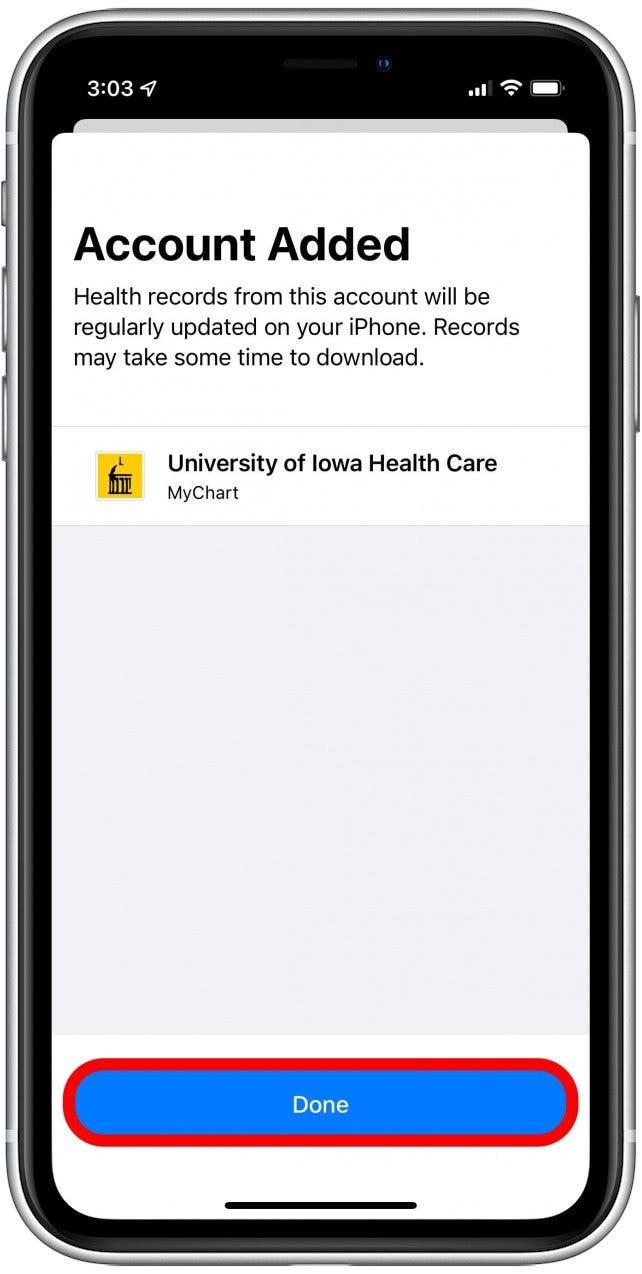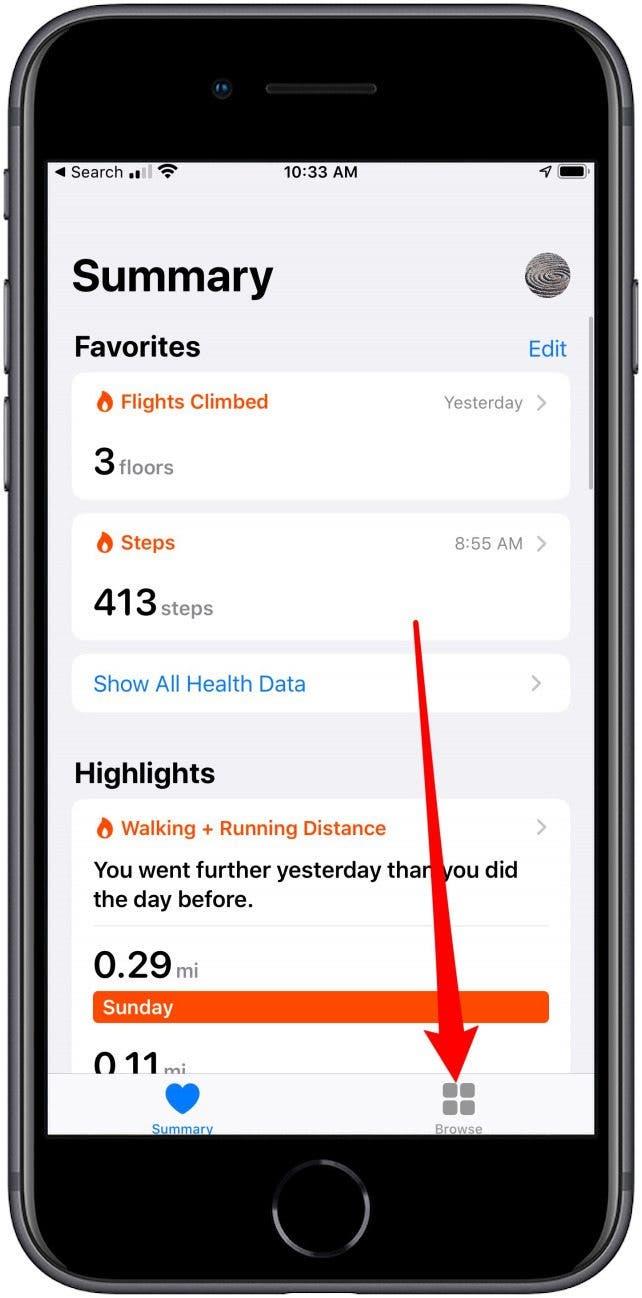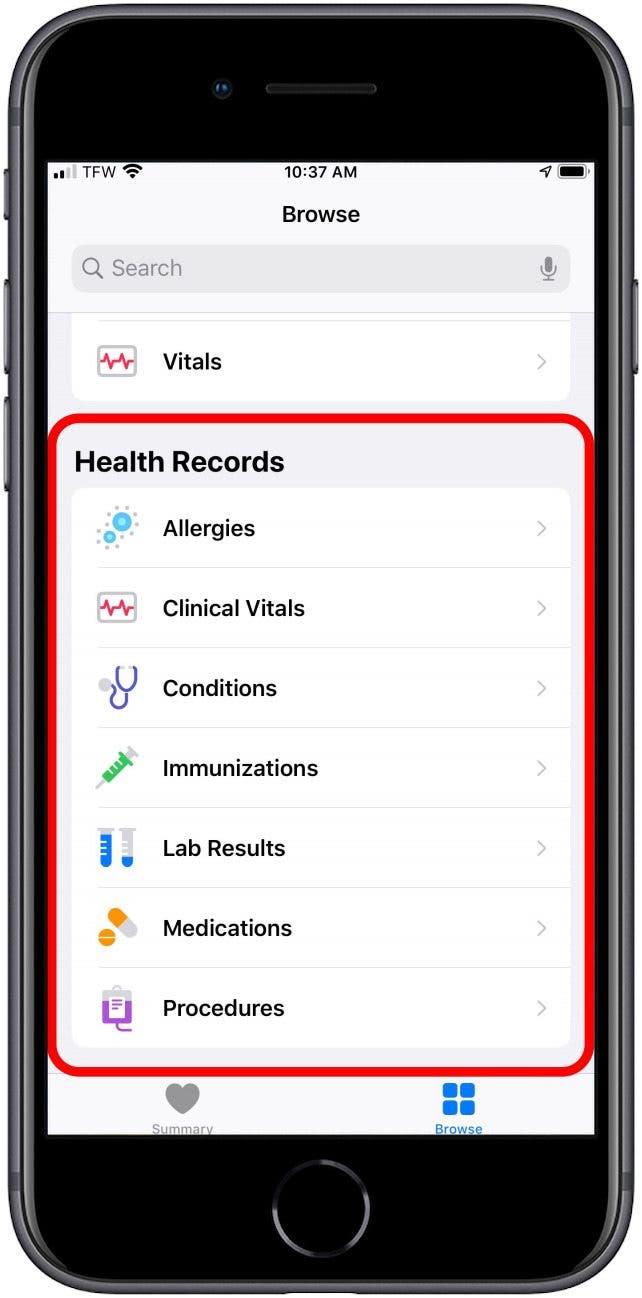La función de los registros de iPhone Health le permite importar sus registros médicos a su iPhone. Una vez que haya hecho eso, los resultados de su laboratorio, las inmunizaciones y más se pueden ver y compartir con los proveedores participantes directamente desde la aplicación de salud para iPhone. Le mostraremos cómo importar y ver todo su historial médico en un solo lugar, desde su iPhone.
Por qué te encantará este consejo
- Vea rápidamente toda su información de salud en un solo lugar.
- Es una buena idea hacer esto antes de compartir su información de salud con un miembro de la familia o cuidador a través de la aplicación de salud.
Cómo importar registros médicos en iPhone
Por ahora, el número de hospitales que participan en el programa de registros de salud de Apple es limitado, pero eso seguramente cambiará a medida que más administradores se apoderen de la facilidad, conveniencia y privacidad ofrecida por el sistema. Si ve su centro médico en la lista de Apple’s Lista de proveedores participantes , puede comenzar con el programa de registros de salud correctamente lejos. De lo contrario, tendrá que pedirle a su proveedor Regístrese con Apple . Para configurar los registros de salud en su iPhone:
- Abra la aplicación de salud .

- Toque su perfil en la esquina superior derecha.

- Toque Health Records .

- Toque comenzar .

- Toque Permitir mientras usa la aplicación para permitir que la aplicación de salud acceda a su ubicación.

- Seleccione su proveedor de atención médica de la lista que se muestra.

- Si su hospital hogareño no está allí, encuéntralo usando la barra de búsqueda en la parte superior de la lista de sugerencias.

- Una vez que haya seleccionado su proveedor de atención médica, se le mostrará un resumen que le permite saber qué tipo de datos puede compartir ese proveedor con usted a través de la aplicación de salud.
- Toque cuenta de conexión .

- Inicie sesión con las credenciales del portal de los pacientes.
- Si se le solicita, seleccione al paciente correcto de cualquier paciente vinculado en su cuenta de pacientes.

- Siga cualquier instrucción en pantalla según lo solicitado por el portal del paciente. Estos pueden incluir declaraciones de divulgación, información sobre datos compartidos u otros detalles.
- Es posible que se le solicite confirmar que desea permitir el acceso. Si es así, confirme según lo solicitado.

- Una vez que se complete el proceso, lo llevarán a una pantalla de confirmación. Toque hecho .

- Una vez que haya iniciado sesión en su portal de pacientes en línea, sus registros de salud se cargarán automáticamente en la pestaña navegar en la sección de registros de salud .

- Hay secciones para visitas clínicas, resultados de laboratorio, procedimientos y cualquier otra parte de su historial médico.

Deberá repetir este proceso para que cada uno de sus proveedores disponibles tenga una recopilación exhaustiva de datos en la aplicación de salud. La lista de proveedores sigue creciendo, así que asegúrese de verificar regularmente si aún no ve a su proveedor en la lista. A continuación, aprenda Cómo sincronizar los rastreadores de acondicionamiento físico de terceros Su aplicación de salud ! Si ha agregado medicamentos para el seguimiento, también puede aprender cómo girar Recordatorios de medicación fuera de los medicamentos o Cambiar la frecuencia . ¡Mantenerse sano!